A „Ne zavarjanak” (DND) korlátozza a figyelemelvonást, és az értesítések és figyelmeztetések elnémításával javítja a fókuszt. A funkciót akár bizonyos alkalmazások vagy névjegyek értesítéseinek elnémítása értékre is beállíthatja.
Ha véletlenül engedélyezte a DND-t, vagy már nem kell elnémítania az értesítéseket, kövesse az alábbi lépéseket a kikapcsolásához.
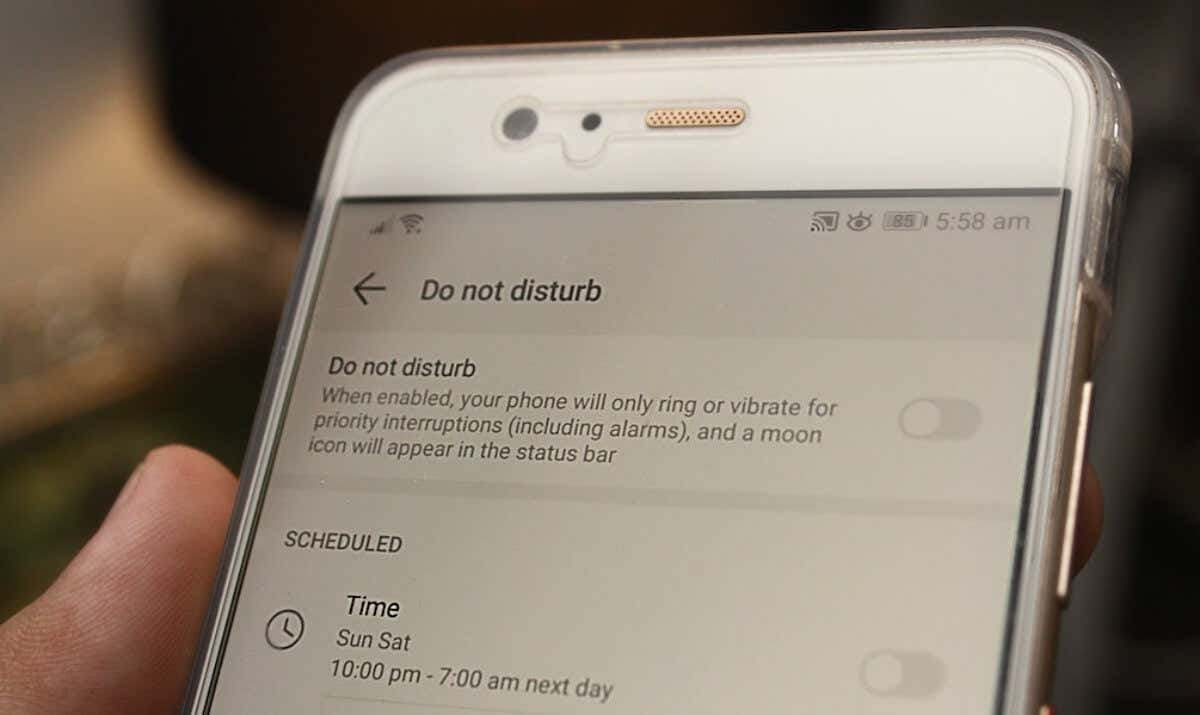
Kapcsolja ki a Ne zavarjanak módot (Stock Android)
A Google Pixel telefonokon és az Android One-eszközökön általában az alap vagy tiszta Android operációs rendszer – közkeletű nevén Stock Android – fut. A Ne zavarjanak funkciót a Beállítások menüből vagy az Értesítési panelből kapcsolhatja ki az Android-eszközökön.
A Ne zavarjanak funkció letiltása az értesítési panelen
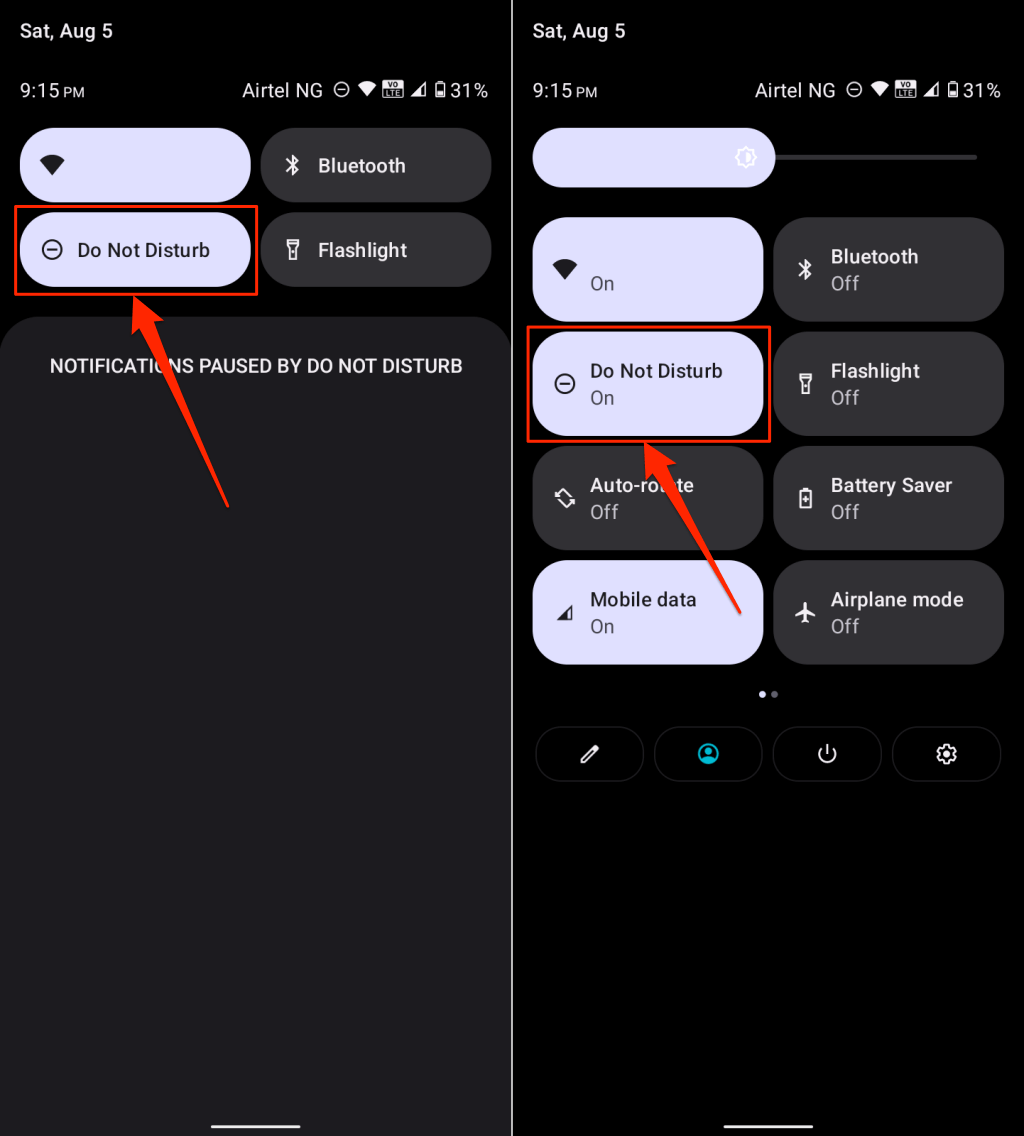
Kapcsolja ki a Ne zavarjanak funkciót a Beállítások menüben
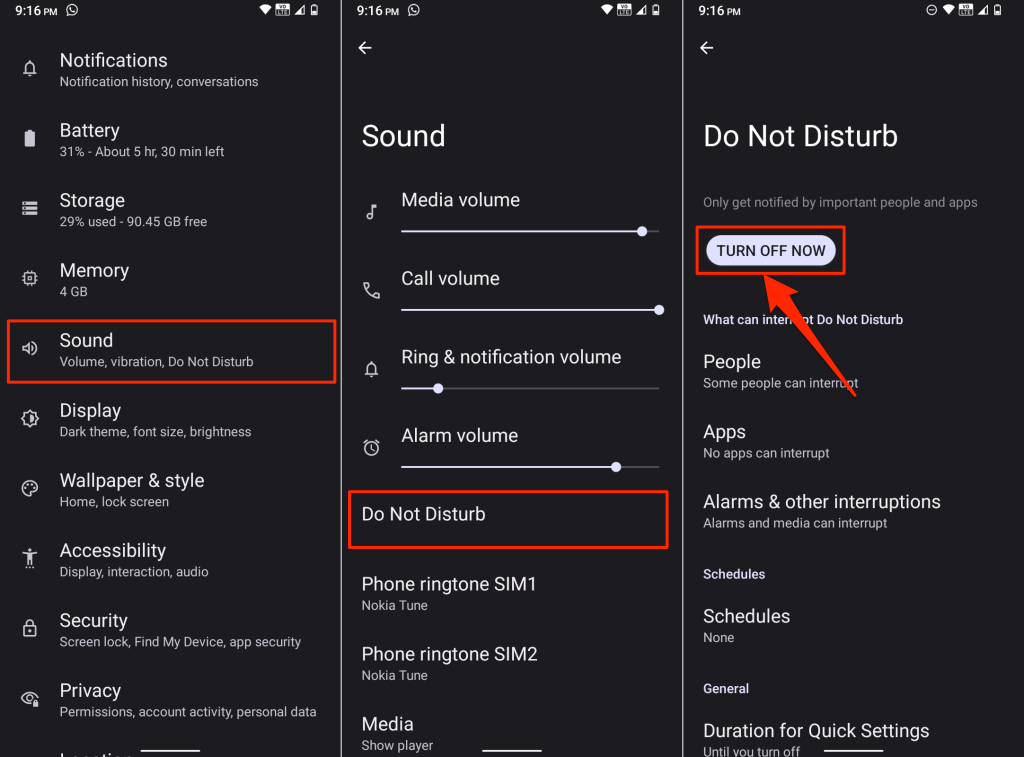
Tekintse meg az „Ütemezések” részt, és kapcsolja ki az összes konfigurált „Ne zavarjanak” ütemezést.
 >
>A Ne zavarjanak funkció kikapcsolása Samsung telefonokon
A Ne zavarjanak funkció kikapcsolásának lépései a Samsung készülékeken némileg eltérnek (a készleten lévő Androidtól). Ennek oka a felhasználói felület, a dizájn és a szoftveres felület különbségei.
Samsung telefonokon vagy táblagépeken a Ne zavarjanak funkciót az Értesítési Központból, a Gyorsbeállítások panelből, a Rendszerbeállításokból vagy a Bixby használatával kapcsolhatja ki.
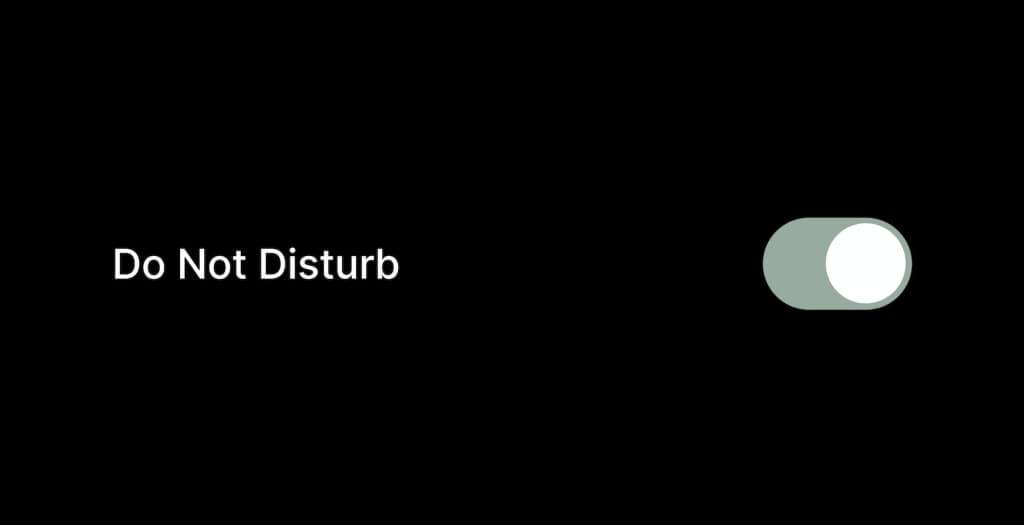
Kapcsolja ki a Ne zavarjanak funkciót az értesítési központból
Amikor bekapcsolja a Ne zavarjanak funkciót a Samsung Galaxy eszközökön, a „Ne zavarjanak bekapcsolva” csempe jelenik meg az értesítési központban. A Ne zavarjanak funkciót az értesítési csempéből kapcsolhatja ki.
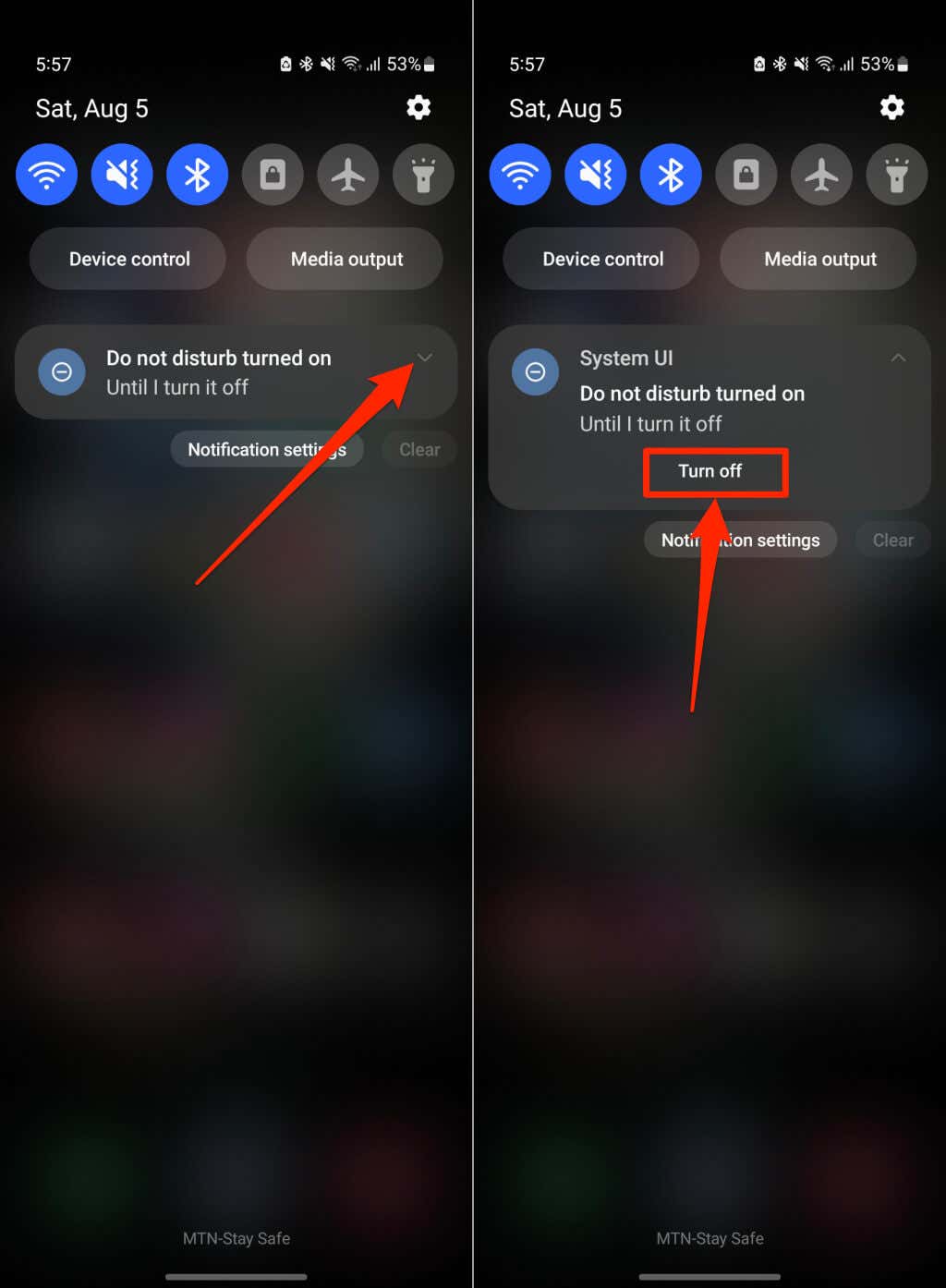
Nem találja a „Ne zavarjanak” lehetőséget a Gyorsbeállítások panelen? Koppintson a hárompontos menü ikonraa jobb felső sarokban, és válassza a Szerkesztés(vagy a Szerkesztés gombok) lehetőséget.
Érintsen meg hosszan a Ne zavarjanakikont, húzza a Gyorsbeállításokterületre, és koppintson a Készelemre.
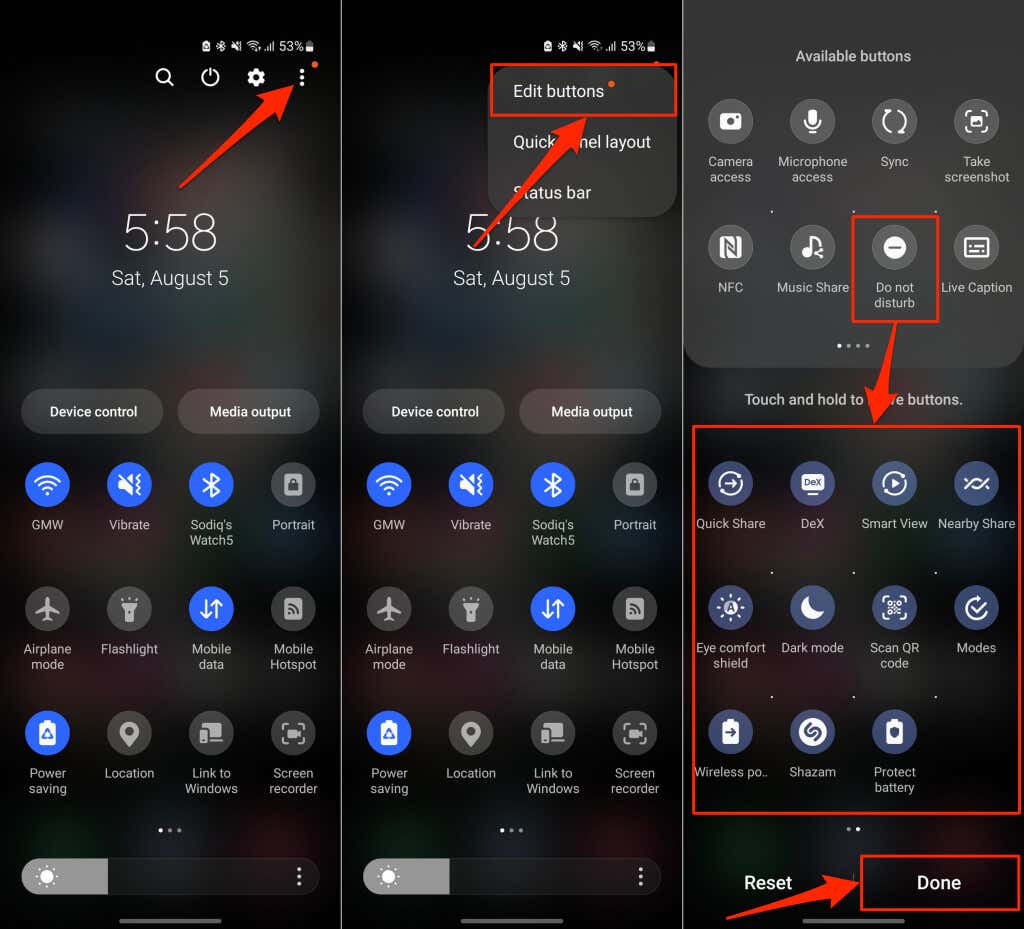
Ezt követően koppintson az ikonra a Ne zavarjanak mód engedélyezéséhez vagy letiltásához Android-eszközén.
Kapcsolja ki a Ne zavarjanak funkciót a Gyorsbeállítások menüből
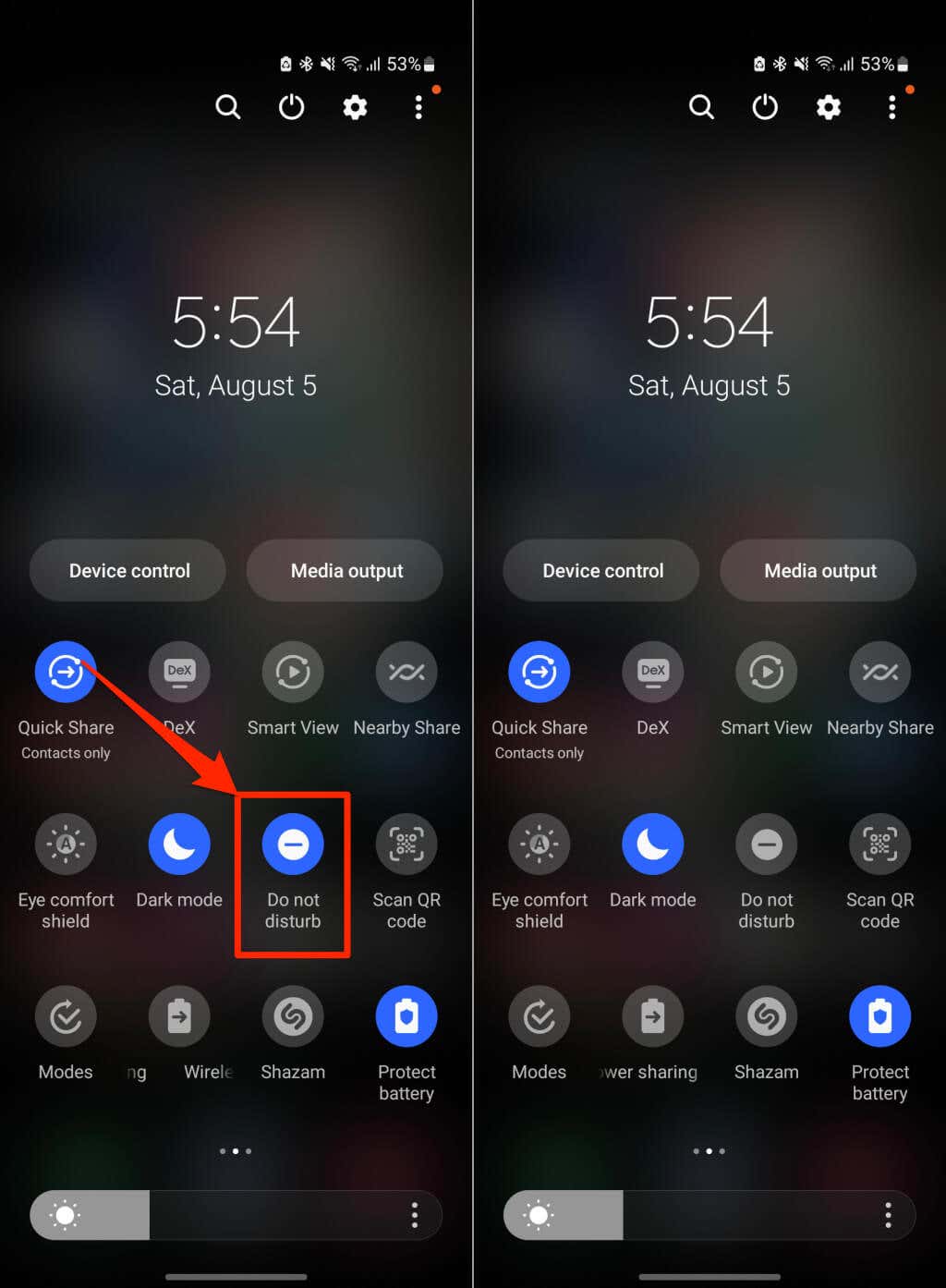
Kapcsolja ki a Ne zavarjanak funkciót a Beállítások menüből
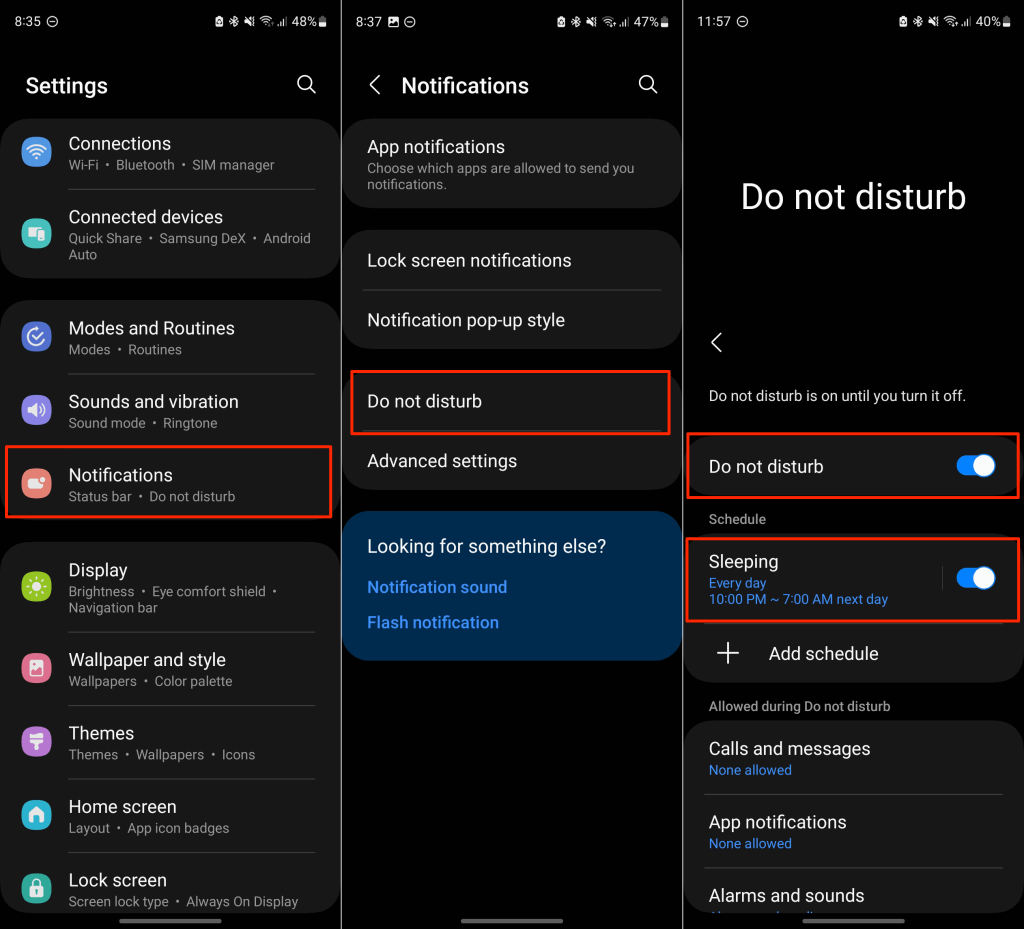
Emellett ellenőrizze az „Ütemezés” részt, és kapcsolja ki a Ne zavarjanak ütemezést, amelyre már nincs szüksége.
A Ne zavarjanak funkció kikapcsolása a Bixby használatával
Ha beállította a Bixby a Samsung készülékén beállítást, a virtuális asszisztens segítségével letilthatja a Ne zavarjanak módot.
Nyissa fel a telefon zárolását, és mondja azt: „Szia Bixby, kapcsolja ki a Ne zavarjanak funkciót.” vagy „Szia Bixby, kapcsold ki a Ne zavarjanak funkciót.”
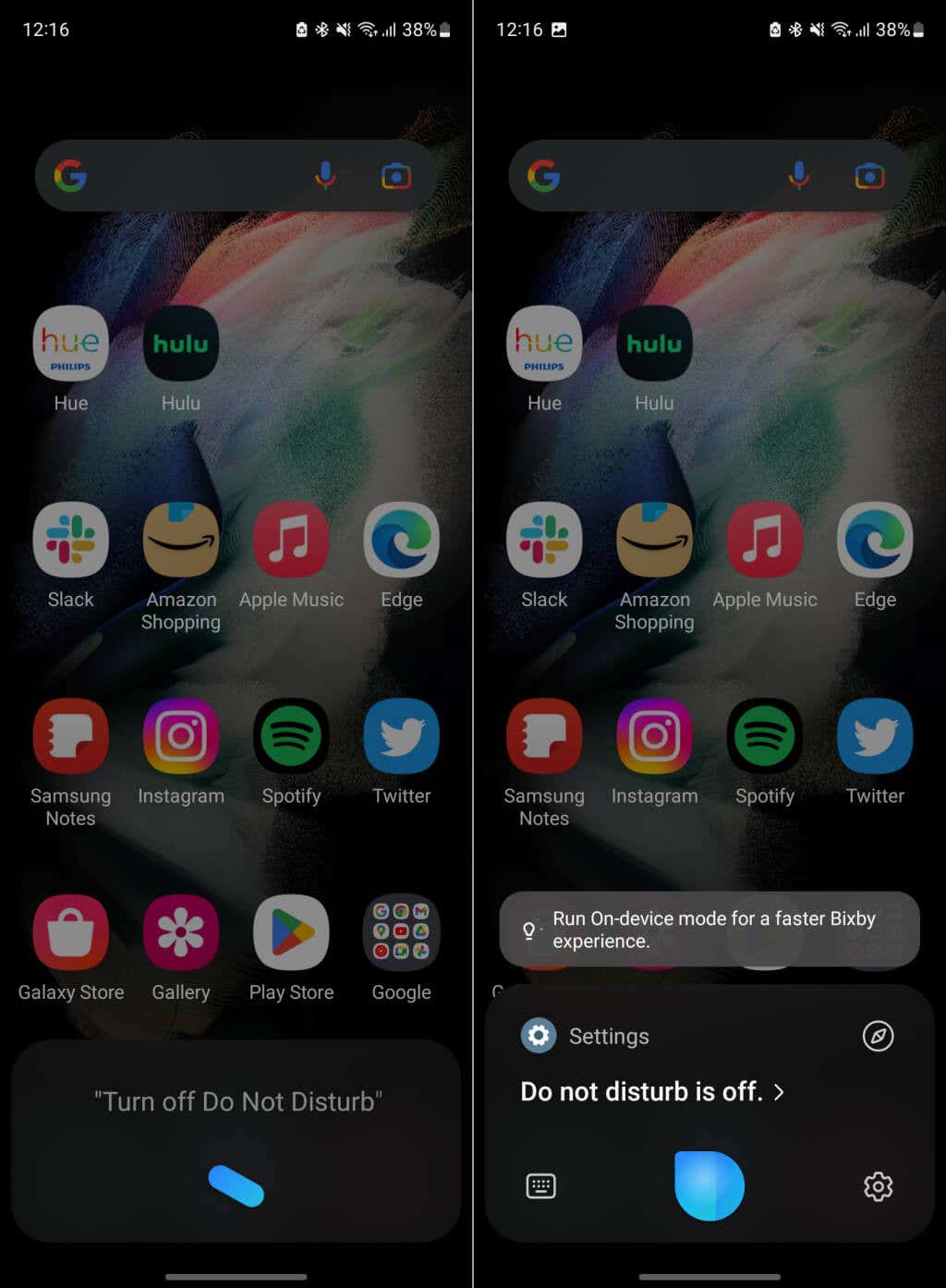
Ha a Bixby nem válaszol, nyomja meg és tartsa lenyomva az eszköz oldalsó gombjáta Bixby előhívásához, és ismételje meg a parancsot.
Kapcsolja ki. Ne zavarjanak módokhoz és rutinokhoz
A Samsung lehetővé teszi olyan módok vagy rutinok létrehozását, amelyek automatikusan aktiválnak bizonyos funkciókat mobileszközén. Vezetési módban például beállíthatja telefonját, hogy engedélyezze a Ne zavarjanak módot, váltson háttérképet, olvassa fel az értesítéseket, vagy módosítsa a média hangerejét, amikor csatlakozik az autó Bluetooth-jához.
Ha egy mód vagy rutin automatikusan engedélyezi a Ne zavarjanak funkciót, akkor az Értesítési Központban ki kell kapcsolnia.
Csúsztassa lefelé ujját a képernyő tetejéről, bontsa ki a „Ne zavarjanak bekapcsolva” kártyát, és koppintson a Kikapcsoláslehetőségre.
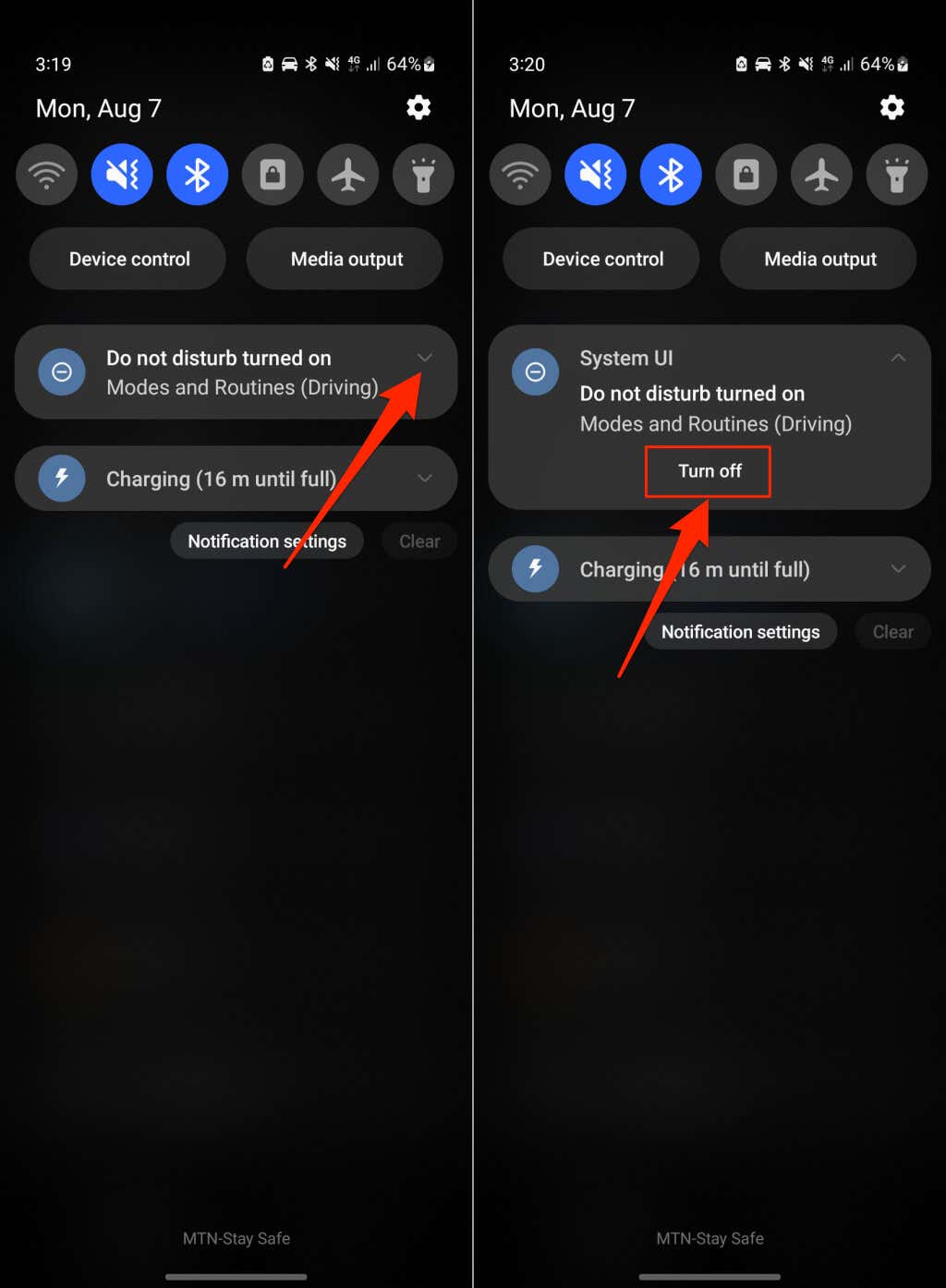
Kövesse az alábbi lépéseket egy mód vagy rutin konfigurálásához, hogy leállítsák a Ne zavarjanak funkció automatikus bekapcsolását..

Kapcsolja be Ki Ne zavarjanak a Google Asszisztens használatával
A Ne zavarjanak funkciót hangutasítással kikapcsolhatja, ha Google Asszisztens be van állítva Android-eszközén.
Nyissa fel telefonját, és mondja ki: „Hé, Google! Kapcsolja ki a Ne zavarjanak lehetőséget." vagy „OK, Google! Kapcsolja ki a Ne zavarjanak módot.”
A „Ne zavarjanak kikapcsolása” választ kell hallania. Koppintson az OKgombra a Google Segéd elvetéséhez.
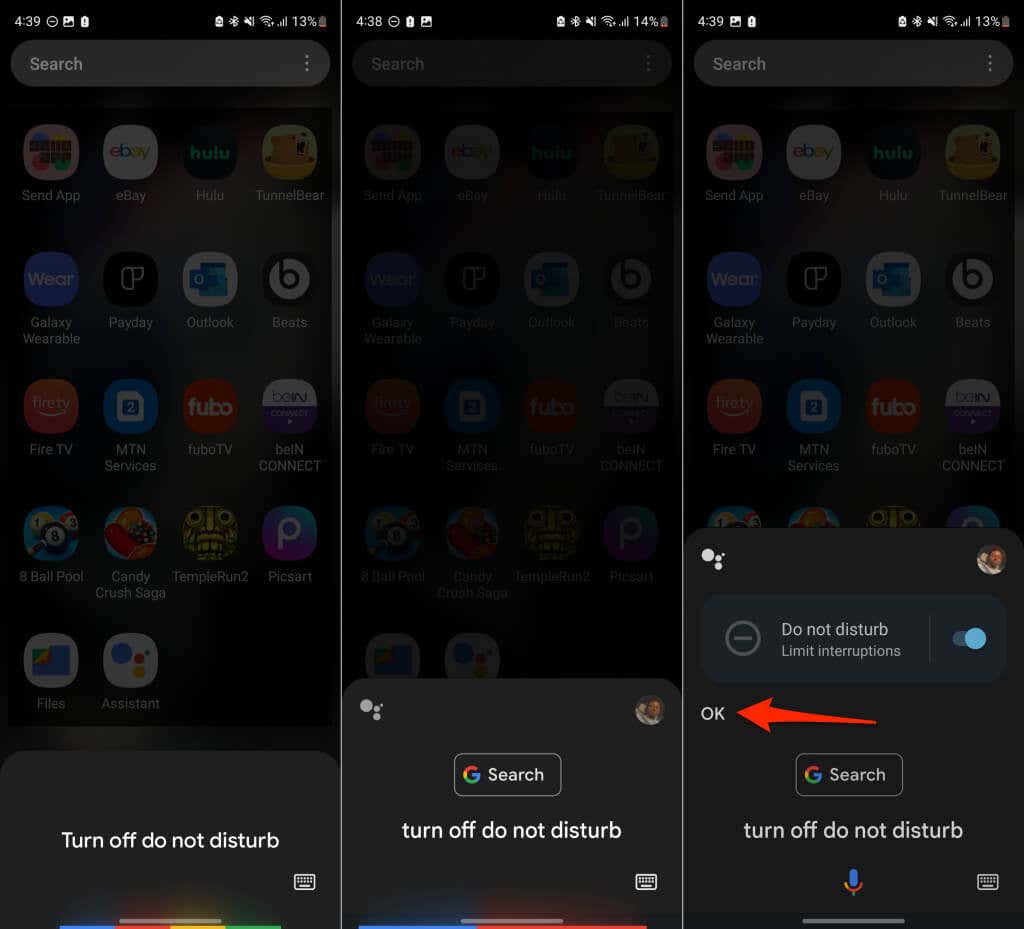
Ne zavarjanak letiltva
Ezek a módszerek a Ne zavarjanak funkció letiltására Android-eszközökön. Ugyanezeket a lépéseket követve újra engedélyezheti a funkciót eszközén..